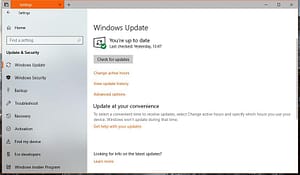Windows Update: Η σωστή ενημέρωση του υπολογιστή αποτελεί ευθύνη του καθένα από εμάς, ειδικά τώρα που όλο και περισσότερες ευπάθειες και προβλήματα ασφάλειας κάνουν την εμφάνιση τους.
Όμως, σχεδόν πάντα για να εξασφαλίσουμε την ασφάλεια του συστήματος μας σημασία έχουν τα προληπτικά μέτρα που θα λάβουμε.
Οι αθροιστικές ενημερώσεις για τα Windows 10 σπάνια προσφέρουν άψογη απόδοση και συχνότερα προκαλούν άλλα ζητήματα που αποδεικνύονται πιο ενοχλητικά για τους χρήστες.
Ορισμένοι αποφασίζουν να απενεργοποιήσουν το Windows Update, παρόλο που αυτό σημαίνει ότι οι ενημερώσεις κώδικα δεν θα αποσταλούν στους υπολογιστές τους. Το πρόβλημα είναι ότι τα Windows 10 εμφανίζουν περιστασιακά ειδοποιήσεις επανεκκίνησης του Windows Update, ζητώντας από τους χρήστες να επανεκκινήσουν τους υπολογιστές για την επαναφορά των συστημάτων.
Ευτυχώς, υπάρχει ένας εύκολος τρόπος για να αποκλείσετε αυτές τις ειδοποιήσεις επανεκκίνησης, από τις Ρυθμίσεις.
Μέθοδος πρώτη: Εφαρμογή Ρυθμίσεων
Ρυθμίσεις> Ενημέρωση και ασφάλεια> Windows Update> Επιλογές επανεκκίνησης> Εμφάνιση περισσότερων ειδοποιήσεων
Ουσιαστικά, μεταβαίνετε στην λειτουργία και την απενεργοποιείτε.
Μέθοδος δεύτερη: Windows Registry
Αυτή τη φορά, ενεργοποιώντας την επανεκκίνηση των ενημερώσεων από το Windows Update, συνεπάγεται την αλλαγή ενός κλειδιού μητρώου, γι’ αυτό συνιστούμε σε όλους να δημιουργήσουν αντίγραφα ασφαλείας πριν από οτιδήποτε άλλο. Επίσης, απαιτείται ένας λογαριασμός διαχειριστή για την πραγματοποίηση αλλαγών στο μητρώο, οπότε αν χρησιμοποιείτε έναν τυπικό λογαριασμό, δεν θα μπορείτε να χρησιμοποιήσετε αυτήν τη μέθοδο.
Ξεκινήστε το Windows Registry Editor πληκτρολογώντας regedit στο μενού Έναρξη και πατήστε Enter. Στη συνέχεια, ακολουθήστε την παρακάτω διαδρομή (σημειώστε ότι στην ενημερωμένη έκδοση Windows 10 Fall Creators, υπάρχει μια γραμμή διευθύνσεων και μπορείτε εύκολα να πλοηγηθείτε σε οποιαδήποτε διαδρομή, απλά επικολλώντας την):
HKEY_LOCAL_MACHINE \ SOFTWARE \ Microsoft \ WindowsUpdate \ UX \ Ρυθμίσεις
Αναζητήστε μια καταχώρηση DWORD που ονομάζεται RestartNotificationsAllowed και κάντε διπλό κλικ σε αυτήν – αν αυτή η συγκεκριμένη καταχώρηση δεν υπάρχει, απλά δημιουργήστε την. Αλλάξτε την τιμή σε 0 και τελειώσατε.
Αν θέλετε να ενεργοποιήσετε ξανά τις ειδοποιήσεις, το μόνο που πρέπει να κάνετε είναι να ανοίξετε ξανά την ίδια εγγραφή μητρώου και να αλλάξετε την τιμή στο 1. Κλείστε τον επεξεργαστή μητρώου, επανεκκινήστε το σύστημα και πραγματοποιήστε τις αλλαγές. Και πάλι, μην ξεχάσετε να δημιουργήσετε ένα αντίγραφο ασφαλείας, διότι έτσι θα μπορείτε να επιστρέψετε στην προηγούμενη διαμόρφωση σε περίπτωση που κάτι πάει στραβά.